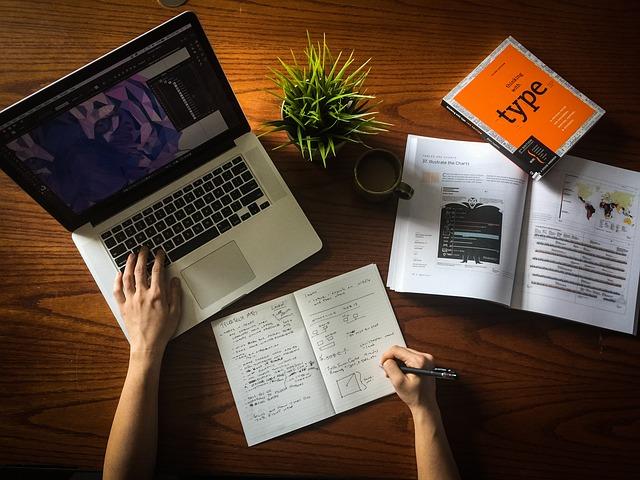在日常生活中,Word应用程序是我们在办公、学习、写作等方面不可或缺的工具。然而,有时我们会遇到Word应用程序无法正常关闭的情况,这给我们的工作带来了极大的不便。本文将为您详细解析导致Word不能关闭的原因,并提供相应的解决方案。
一、原因分析
1.Word进程未正常结束
当我们在使用Word时,如果突然断电、死机或非法操作,可能会导致Word进程未正常结束。此时,Word应用程序虽然关闭了,但后台进程仍然在运行,导致无法再次打开Word。
2.文件损坏或冲突
如果Word文档损坏或者与其他应用程序存在冲突,可能会导致Word无法正常关闭。这种情况通常表现为Word窗口无法关闭,或者关闭后再次打开时出现错误提示。
3.插件问题
Word插件是为了扩展Word功能而开发的第三方软件。有些插件可能存在兼容性问题,导致Word无法正常关闭。此时,我们需要检查并卸载问题插件。
4.系统问题
操作系统故障或病毒感染也可能导致Word无法关闭。这种情况下,我们需要对系统进行检查和修复。
二、解决方案
1.结束Word进程
对于Word进程未正常结束的情况,我们可以通过以下步骤结束Word进程
(1)打开任务管理器(按下Ctrl+Alt+Delete键或右键点击任务栏空白处,选择任务管理器)。
(2)在进程选项卡中找到Word或WINWORD.EXE进程。
(3)右键点击该进程,选择结束进程。
(4)确认结束进程后,Word应用程序将被关闭。
2.修复损坏的文件
如果Word文档损坏,可以尝试以下方法进行修复
(1)打开Word,选择文件菜单中的打开。
(2)在打开对话框中,点击浏览。
(3)找到损坏的Word文档,点击打开。
(4)在弹出的对话框中,选择打开并修复。
3.卸载问题插件
如果插件导致Word无法关闭,可以尝试以下方法卸载问题插件
(1)打开Word,选择文件菜单中的选项。
(2)在Word选项对话框中,点击自定义功能区和工具栏。
(3)在自定义功能区和工具栏对话框中,切换到插件选项卡。
(4)找到问题插件,点击删除按钮。
4.检查和修复系统
如果系统问题导致Word无法关闭,可以尝试以下方法进行检查和修复
(1)打开控制面板,选择系统和安全。
(2)在系统和安全选项中,点击系统。
(3)在系统窗口中,选择系统保护。
(4)在系统保护窗口中,点击系统还原。
(5)按照提示完成系统还原操作。
总之,Word无法关闭的原因有很多,我们需要根据实际情况采取相应的解决方案。在遇到此类问题时,不妨按照本文提供的思路和方法进行排查和修复,相信很快就能恢复正常使用。同时,为了避免类似问题再次发生,我们在使用Word时也要注意以下几点
1.定期备份重要文档。
2.及时更新Word版本和操作系统。
3.尽量避免使用第三方插件。
4.保持良好的操作习惯,避免非法操作。